Сви смо били тамо. Одлазите да се пријавите на сајт који користите само повремено и не можете да се сетите лозинке. Сигурни сте да сте га сачували, али из неког разлога једноставно не можете да га подигнете.
Ово је само један од неколико могућих разлога због којих морате да тражите лозинку, али то се дешава чешће него што мислите. Без обзира зашто морате да претражујете своје сачуване лозинке, мацОС вам то олакшава, пружајући неколико различитих начина да то урадите.
Садржај
- Како пронаћи сачуване лозинке за мацОС са системским подешавањима
- Како пронаћи сачуване лозинке за мацОС помоћу Сафарија
- Како пронаћи сачуване лозинке за мацОС са приступом кључевима
Како пронаћи сачуване лозинке за мацОС са системским подешавањима
Ако користите старију верзију мацОС-а, овде ћете желети да погледате друге опције, јер је овај метод доступан само на мацОС-у Монтереи и новијим. Ипак, ако користите Монтереи или новију верзију мацОС-а, ово је најзгоднији начин, јер је Аппле лозинки дао сопствени наменски одељак.
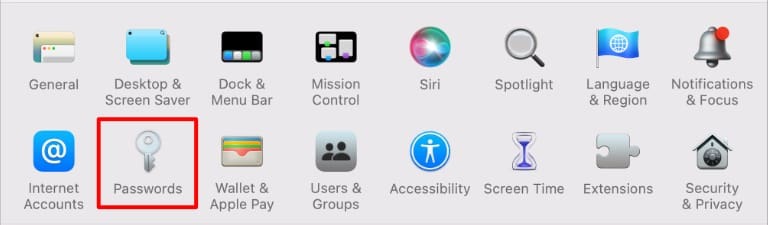
Отворите Систем Преференцес, а затим изаберите Пассвордс. Од вас ће бити затражено да се пријавите са својим локалним налогом. То значи лозинку са којом се пријављујете на рачунар, а не лозинку за Аппле ИД.
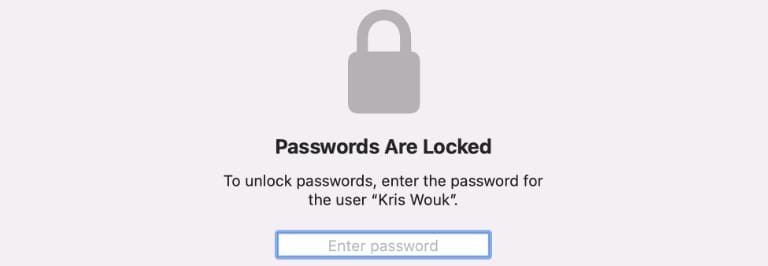
Сада ћете видети све своје сачуване лозинке на левој страни екрана. Можете избрисати налоге, видети сачуване лозинке и променити детаље за пријаву кликом на било коју пријаву.
Како пронаћи сачуване лозинке за мацОС помоћу Сафарија
Ако користите старију верзију мацОС-а од Монтереи-а или сте случајно отворили Сафари, такође можете да дођете до својих сачуваних лозинки преко подешавања Сафарија.
Отворите Сафари, под претпоставком да већ није отворен, а затим изаберите Сафари > Преференцес на траци менија на врху екрана. На врху екрана изаберите картицу Лозинке.
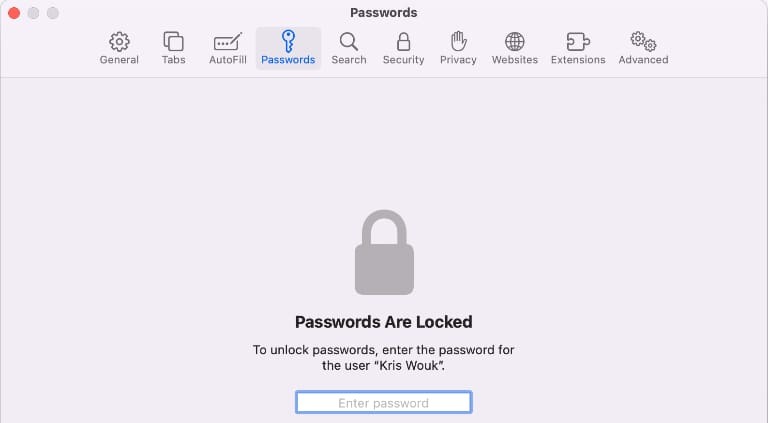
Од вас ће бити затражено да унесете лозинку за локални налог да бисте видели сачуване лозинке. Опет, ово је лозинка коју користите за пријаву на рачунар, а не ваш Аппле ИД.
Ово је потпуно исти екран који видите када приступате сачуваним лозинкама из Систем Преференцес, а присутне су и све исте могућности за преглед уређивања сачуваних података за пријаву.
Како пронаћи сачуване лозинке за мацОС са приступом кључевима
Ако је ваша претрага стандардних мацОС сачуваних лозинки безуспешна, постоји још једна област за истраживање. Стандардни приказ вам приказује само лозинке које сте сачували и користите на вебу. Алат Кеицхаин Аццесс има приступ више података и можда има оно што тражите.
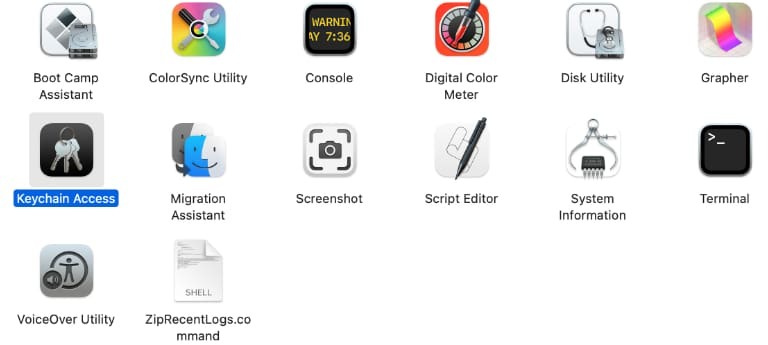
Отворите Финдер, а затим изаберите Апликације на левој страни. Померите се надоле док не видите фасциклу Утилитиес. Двапут кликните на ово да бисте га отворили. Унутра, двапут кликните на Кеицхаин Аццесс да бисте отворили апликацију.
Овај алат приказује више лозинки него што бисте видели код других метода које смо користили изнад, укључујући системске лозинке. Ако не можете да пронађете своју сачувану лозинку овде, вероватно више није на вашем Мац-у.
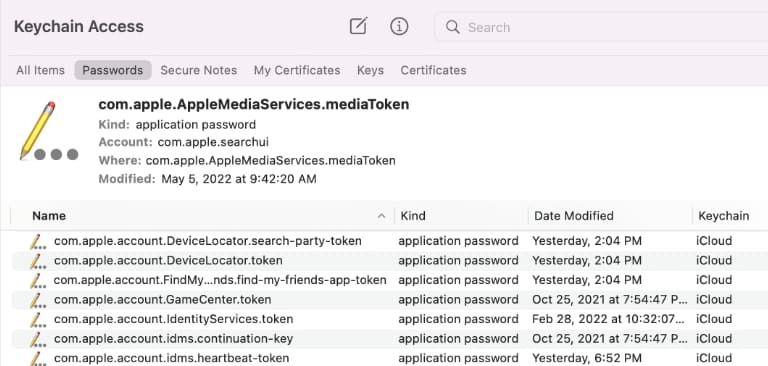
МацОС и иЦлоуд привесци кључева су много моћнији него што изгледају на први поглед и способни су за више од само складиштења информација за пријаву. За пример, погледајте наш водич за додавање белешки у иЦлоуд Кеицхаин.
Крис Воук је писац, музичар и како год да се зове када неко прави видео снимке за веб. Он је Аппле штребер који воли аудио и опрему за кућни биоскоп високе резолуције.